Esplorare il mondo digitale con le più recenti tecnologie web migliora la tua esperienza di navigazione e la tua produttività. Le versioni Beta e Nightly di Firefox offrono uno sguardo emozionante sul futuro della navigazione in Internet, presentando funzionalità avanzate e miglioramenti prima che raggiungano il mainstream. Firefox Beta fornisce una piattaforma stabile ma lungimirante per gli utenti che amano essere all'avanguardia senza sacrificare l'affidabilità. D'altra parte, Firefox Nightly invita i più avventurosi a sperimentare sviluppi all'avanguardia, anche se con l'aspettativa di incontrare bug. Queste versioni sono ideali per sviluppatori, appassionati di tecnologia e early adopter desiderosi di sfruttare le nuove tecnologie Web e contribuire alla comunità di Firefox segnalando problemi e fornendo feedback.
Punti salienti di Firefox Beta:
- Stabilità: Sebbene Firefox Beta offra uno sguardo alle funzionalità imminenti, mantiene un equilibrio garantendo che il browser rimanga stabile per le attività quotidiane.
- Accesso anticipato: Scopri in prima persona il futuro di Firefox. Gli utenti di Firefox Beta possono esplorare nuove funzionalità e miglioramenti prima del pubblico generale.
- Canale di feedback: Mozilla apprezza le informazioni degli utenti. Gli utenti della versione beta possono contribuire attivamente condividendo feedback, aiutando a perfezionare le funzionalità prima del rilascio più ampio.
Funzionalità di Firefox Nightly:
- Aggiornamenti quotidiani: Essendo in prima linea nello sviluppo di Firefox, Nightly riceve aggiornamenti giornalieri, mostrando le ultime novità dai laboratori Mozilla.
- Caratteristiche pionieristiche: Nightly è il sandbox di Mozilla per l'innovazione, dove vengono testate idee e funzionalità audaci.
- Collaborazione comunitaria: Usare Nightly non significa solo sperimentare nuove funzionalità; si tratta di far parte del percorso di sviluppo. Gli utenti possono offrire feedback, segnalare bug e contribuire a modellare l'evoluzione del browser.
Cominciamo con i passaggi tecnici per installare Firefox Beta e Nightly sul tuo sistema Ubuntu.
Prerequisiti per l'installazione di Firefox Beta e Nightly su Ubuntu
Per installare correttamente Firefox Beta e Nightly su Ubuntu, assicurati di soddisfare i seguenti requisiti:
Requisiti di sistema e versioni di Ubuntu supportate
| Componente | Requisito minimo |
|---|---|
| Processore | Processore dual-core da 2 GHz o più veloce |
| RAM | 4 GB o più |
| Spazio sul disco | 25 GB di spazio libero |
| Rete | Connessione Internet ad alta velocità |
| Versioni supportate | Ubuntu 24.04 (Nobile), Ubuntu 22.04 (Jammy), Ubuntu 20.04 (focale) |
Requisiti addizionali
| Requisiti | Descrizione |
|---|---|
| Connessione internet | Necessario per scaricare Firefox Beta e Nightly e applicare gli aggiornamenti. |
| Convenzioni terminali | Tutti i comandi del terminale devono essere eseguiti come utente normale con sudo privilegi. |
| Comandi CLI | Utilizzare l'interfaccia della riga di comando (CLI) per l'installazione e la configurazione. |
| Configurazione del browser | Garantire la corretta configurazione delle impostazioni di privacy e sicurezza. |
| Chiave GPG | Aggiungi la chiave pubblica Mozilla per verificare i pacchetti durante l'installazione. |
Installa Firefox Beta su Ubuntu
Aggiorna i pacchetti di sistema Ubuntu prima dell'installazione di Firefox Beta
È consigliabile iniziare con un sistema aggiornato, assicurandosi che tutti i pacchetti siano aggiornati. Ciò riduce al minimo la possibilità di riscontrare problemi durante il processo di installazione. Per aggiornare il tuo sistema Ubuntu, esegui il seguente comando nel tuo terminale:
sudo apt update && sudo apt upgradeInstalla i pacchetti iniziali per Firefox Beta
Successivamente, assicuriamoci di installare i pacchetti necessari per la procedura. Il seguente comando installerà questi pacchetti se non sono già installati o garantirà che siano aggiornati:
sudo apt install software-properties-common apt-transport-https -yIL software-properties-common pacchetto fornisce il software necessario per gestire i repository, mentre apt-transport-https consente al gestore pacchetti di recuperare pacchetti tramite il protocollo HTTPS.
Importa il PPA di Firefox Beta
Se sei interessato agli ultimi sviluppi di Firefox, la versione Beta (nota anche come Firefox Next) è la strada da percorrere. Innanzitutto, controlliamo la versione corrente di Firefox installata sul tuo sistema utilizzando:
firefox --versionSuccessivamente, aggiungeremo il file Archivio dei pacchetti personali successivo di Firefox (PPA) all'elenco dei repository del tuo sistema. Ciò consente al tuo sistema di recuperare e installare la versione Beta:
sudo add-apt-repository ppa:mozillateam/firefox-next -yQuindi, aggiorna il tuo repository APT per includere il PPA appena aggiunto:
sudo apt updateDisabilita e rimuovi Firefox da Snapcraft
Poiché la versione stabile di Firefox installata da Snapcraft sovrascriverà il PPA Firefox Next, dobbiamo disabilitarlo e rimuoverlo. Disabilitare lo snap di Firefox con quanto segue:
sudo snap disable firefoxQuindi, rimuovi Firefox Snap utilizzando il seguente comando:
sudo snap remove --purge firefoxInfine, assicurati la rimozione con il comando APT autoremove:
sudo apt autoremove firefox --purge -yNota: Per una guida più dettagliata, visita la nostra guida su rimozione di Firefox Snap da Ubuntu.
Crea il blocco APT di Firefox Beta
Il blocco APT ci consente di specificare la priorità di diversi pacchetti da diverse fonti in Ubuntu. In questo modo possiamo dare priorità a FirefoxBeta rispetto alla priorità predefinita Snapcraft O il PPA stabile di Firefox se hai importato questo PPA in precedenza. Invece di utilizzare un editor di testo per fare ciò, utilizzeremo il file echo comando per aggiungere le configurazioni necessarie direttamente al file:
echo -e "Package: firefox*\nPin: release o=LP-PPA-mozillateam-firefox-next\nPin-Priority: 750\n\nPackage: firefox*\nPin: release o=LP-PPA-mozillateam-ppa\nPin-Priority: 550\n\nPackage: firefox*\nPin: release o=Ubuntu\nPin-Priority: -1" | sudo tee /etc/apt/preferences.d/99-mozillateamppa
Le priorità qui definite indicano che:
- Firefox Prossimo PPA (
Pin-Priority: 750) ha la preferenza più alta. Se questa versione è disponibile, verrà installata. - PPA stabile per Firefox (
Pin-Priority: 550) è la seconda preferenza. Se Firefox Next PPA è assente, la versione stabile verrà installata dal PPA di Mozilla, non da Snapcrafts! - Repository Ubuntu Snapcraft di Firefox (
Pin-Priority: -1) è disabilitato. Ciò garantisce l'installazione di Firefox dal PPA Mozilla Team e non da Snapcraft.
Installa Firefox Beta tramite il comando APT
Ora siamo pronti per installare Firefox Beta. Ma prima eseguiremo un aggiornamento APT per garantire che il nostro sistema riconosca le modifiche apportate:
sudo apt updateChiudi tutte le finestre del browser Firefox esistenti per evitare conflitti durante il processo di installazione. Procedere quindi con l'installazione utilizzando il seguente comando:
sudo apt install firefox -ySe ad esempio Firefox è già installato tramite APT, utilizziamo la versione stabile install comando e non upgrade. Ciò garantisce l'installazione dalla nostra fonte prioritaria in base al nostro blocco APT.
Verifica dell'installazione di Firefox Beta
Dopo l'installazione, miriamo a confermare l'installazione della versione corretta di Firefox controllandone la versione.
firefox --versionQuesto comando mostrerà la versione di Firefox attualmente installata sul tuo sistema, aiutandoti a verificare la corretta installazione di Firefox Beta.
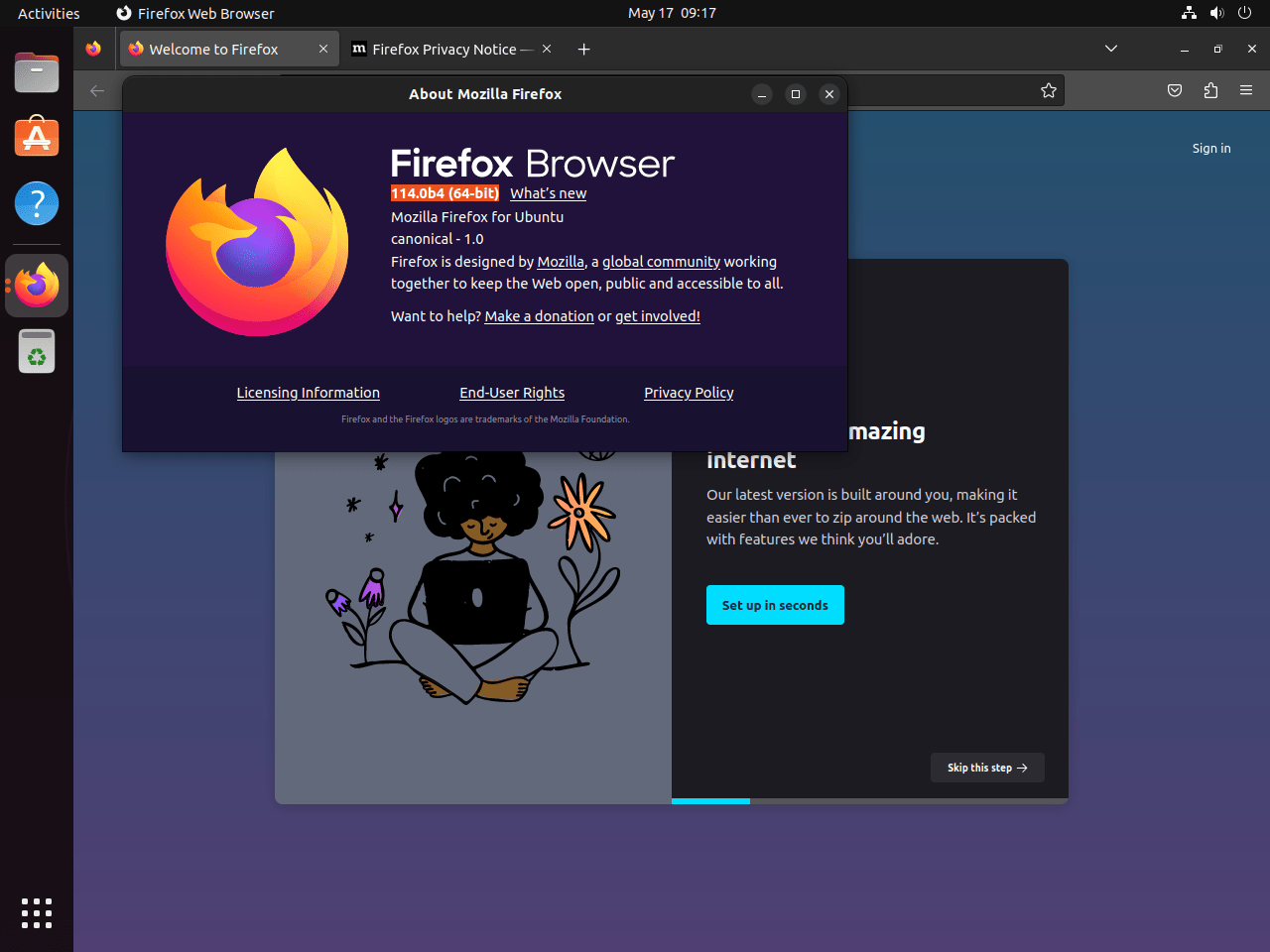
Come spiegato, la beta sostituisce la versione stabile del browser. Solo Firefox Nightly viene fornito con un browser di installazione separato.
Gestisci Firefox Beta
Nel caso in cui desideri rimuovere la build Beta da Firefox e ripristinare la versione stabile, segui questi passaggi:
Rimuovere Firefox Beta
Innanzitutto dobbiamo rimuovere la versione beta di Firefox utilizzando il seguente comando:
sudo apt remove firefoxRimuovere il repository Beta di Firefox
Successivamente, rimuoveremo il PPA Firefox Next dall'elenco dei repository del nostro sistema. Ciò si ottiene aggiungendo il --remove bandiera al precedente add-apt-repository comando:
sudo add-apt-repository --remove ppa:mozillateam/firefox-next -yImporta il PPA stabile di Firefox
Reintrodurremo la versione stabile di Firefox aggiungendo il Mozilla Team PPA, che contiene l'ultimo browser Firefox stabile. Abbiamo già impostato le nostre preferenze di blocco APT per dare priorità a questo repository rispetto alla versione Snapcraft.
Per importare il PPA, utilizzare il seguente comando:
sudo add-apt-repository ppa:mozillateam/ppa -yUtilizzare il comando seguente per importare il PPA:
sudo apt updateReinstallare la build stabile di Firefox tramite APT
Con il repository installato, ora possiamo reinstallare la versione stabile predefinita di Firefox:
sudo apt install firefox -yVerifica della versione di Firefox
Infine, verifica che sia stata installata la versione corretta di Firefox controllandone la versione:
firefox --versionE questo è tutto. Hai rimosso con successo la build notturna dal tuo desktop Ubuntu.
Installa Firefox ogni notte
Firefox Nightly, noto anche come versione per sviluppatori, consente agli utenti di sperimentare lo sviluppo all'avanguardia di Firefox. Questa versione è un'ottima scelta per coloro che amano testare le funzionalità e i miglioramenti più recenti prima di passare alla versione beta o stabile.
Nota: L'installazione di Firefox Nightly su Ubuntu offre un vantaggio chiave: si installa separatamente e non interferisce con le installazioni di Firefox esistenti, comprese le build stabili e beta.
Importa il PPA notturno di Firefox
Per installare Firefox Nightly inizia aggiungendo il suo deposito all'elenco del nostro sistema con il seguente comando:
sudo add-apt-repository ppa:ubuntu-mozilla-daily/ppa -yQuesto comando aggiunge il PPA (Personal Package Archive) per le build quotidiane di Firefox di Ubuntu alle fonti software del tuo sistema.
Aggiorna il repository APT dopo l'importazione PPA
Dopo aver aggiunto con successo il repository, dobbiamo aggiornare il repository APT del nostro sistema per riflettere la nuova aggiunta. Eseguire il comando seguente per eseguire questa operazione:
sudo apt updateInstalla Firefox Nightly su Ubuntu tramite il comando APT
Con il repository attivo e il nostro sistema aggiornato, ora possiamo installare Firefox Nightly. Assicurati che tutte le finestre di Firefox esistenti siano chiuse per evitare conflitti durante il processo di installazione. Quindi, esegui il seguente comando:
sudo apt install firefox-trunk -yQuesto comando recupererà e installerà Firefox Nightly (denominato come firefox-trunk nel repository) sul tuo sistema Ubuntu.
Verifica dell'installazione di Firefox ogni notte
Per assicurarci che Firefox Nightly sia stato installato correttamente, possiamo verificarne la versione con il seguente comando:
firefox-trunk --versionQuesto comando visualizzerà la versione di Firefox Nightly attualmente installata sul tuo sistema. Tieni presente che l'icona di Firefox Nightly è leggermente diversa da quella standard; anche i colori sono molto diversi, aiutandoti a distinguerli facilmente.
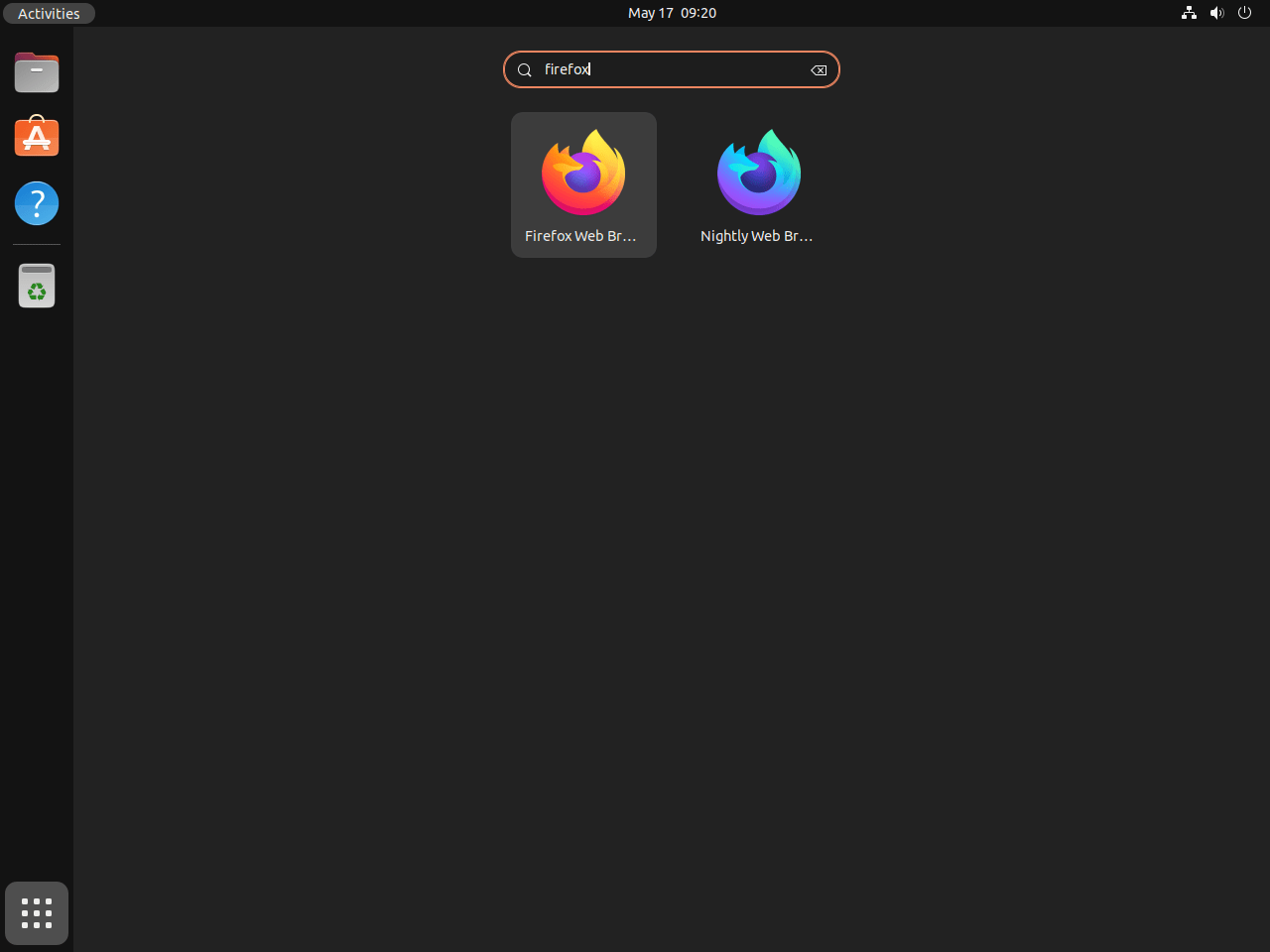
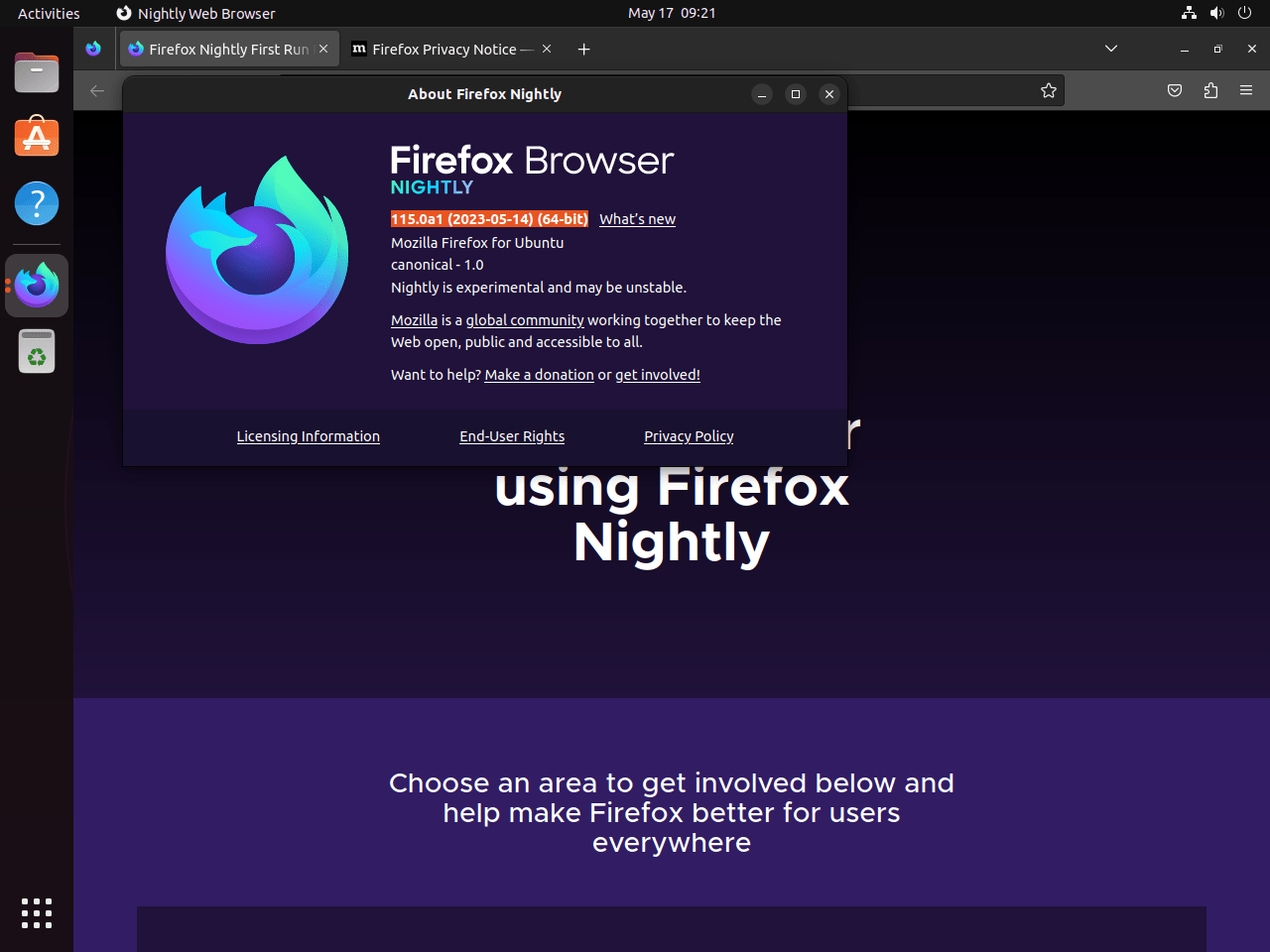
Gestire Firefox ogni notte
Se decidi di non aver più bisogno di Firefox Nightly sul tuo sistema, rimuoverlo è semplice.
Rimuovere Firefox notturno
Il primo passo per rimuovere Firefox Nightly è disinstallarlo con il seguente comando:
sudo apt autoremove firefox-trunk --purge -yRimuovere il repository notturno di Firefox
Successivamente, dobbiamo rimuovere Firefox Nightly PPA dall'elenco dei repository del nostro sistema. Possiamo farlo aggiungendo il --remove bandiera al precedente add-apt-repository comando:
sudo add-apt-repository --remove ppa:ubuntu-mozilla-daily/ppa -yAggiornamento del repository APT
Infine, dovremo aggiornare nuovamente il repository APT del nostro sistema per riflettere le modifiche appena apportate:
sudo apt updateE voilà! Hai rimosso con successo Firefox Nightly dal tuo sistema Ubuntu. Questa guida ti assicura di comprendere l'importanza e lo scopo di ogni passaggio e i comandi forniti ti aiuteranno a eseguire le attività in modo efficiente. Buona navigazione!
Pensieri conclusivi
Questa guida ha esplorato come installare Firefox Beta e Firefox Nightly su Ubuntu Linux 24.04, 22.04 o 20.04. Queste versioni offrono un'entusiasmante opportunità per testare e sperimentare le funzionalità e gli aggiornamenti più recenti anche prima che raggiungano il grande pubblico. Abbiamo coperto i passaggi necessari per aggiungere i repository appropriati, aggiornare l'elenco dei repository del nostro sistema, installare la versione desiderata e rimuoverli se necessario.
link utili
Ecco alcuni link preziosi relativi all'utilizzo di Firefox su Ubuntu:
- Firefox successivo PPA: accedi a Firefox Next PPA su Launchpad per le build e gli aggiornamenti più recenti.
- PPA quotidiano di Ubuntu Mozilla: visita Ubuntu Mozilla Daily PPA sul Launchpad per build giornaliere di Firefox e versioni sperimentali.
- Note sulla versione Beta di Firefox: leggi le note sulla versione di Firefox Beta per conoscere nuove funzionalità, miglioramenti e modifiche.
